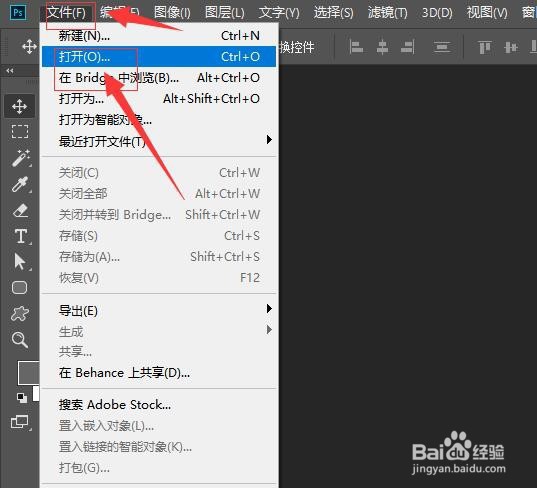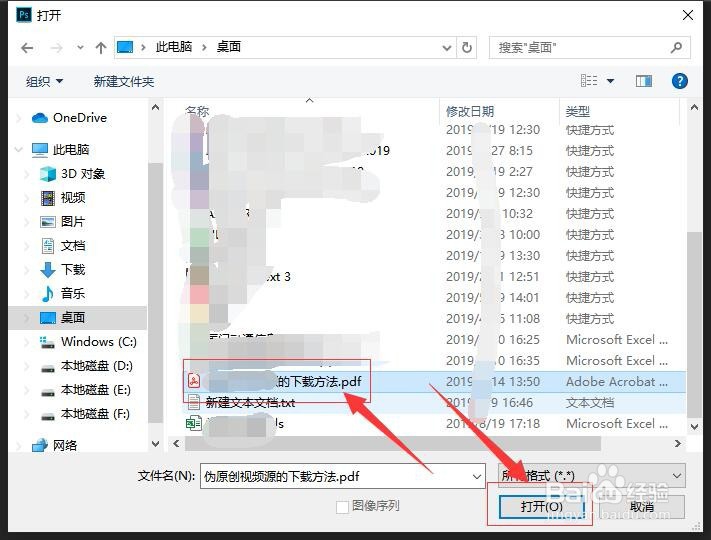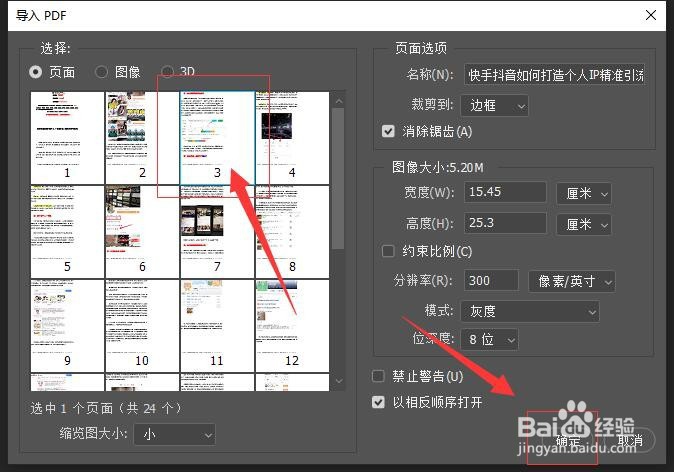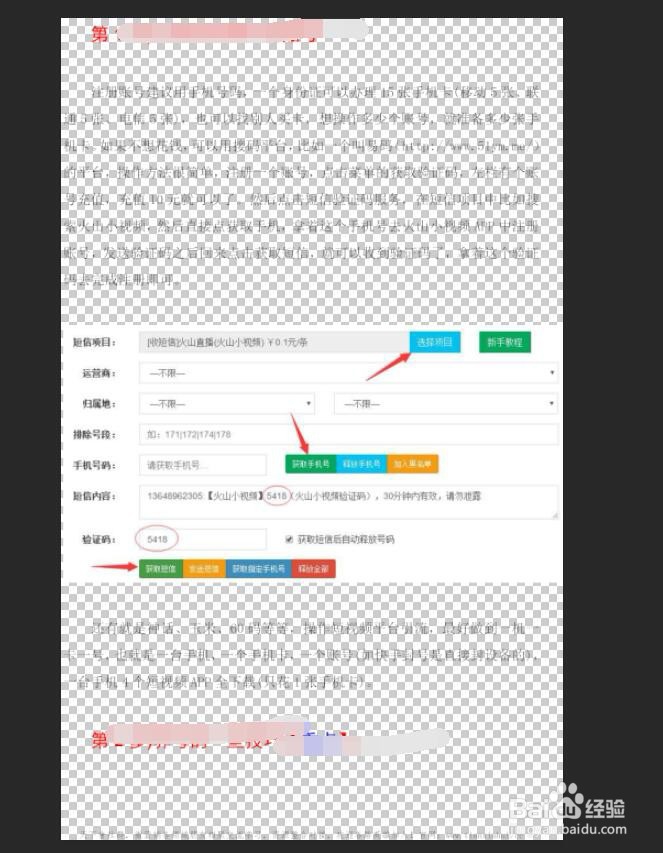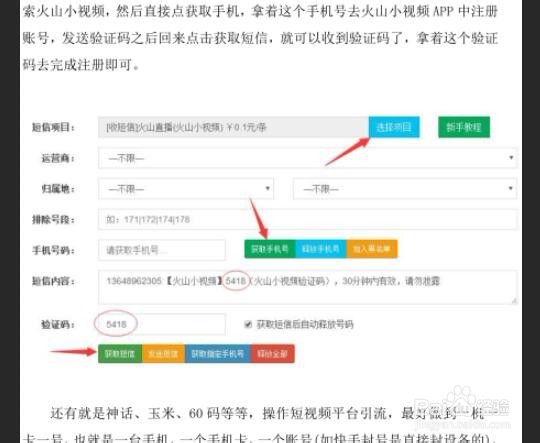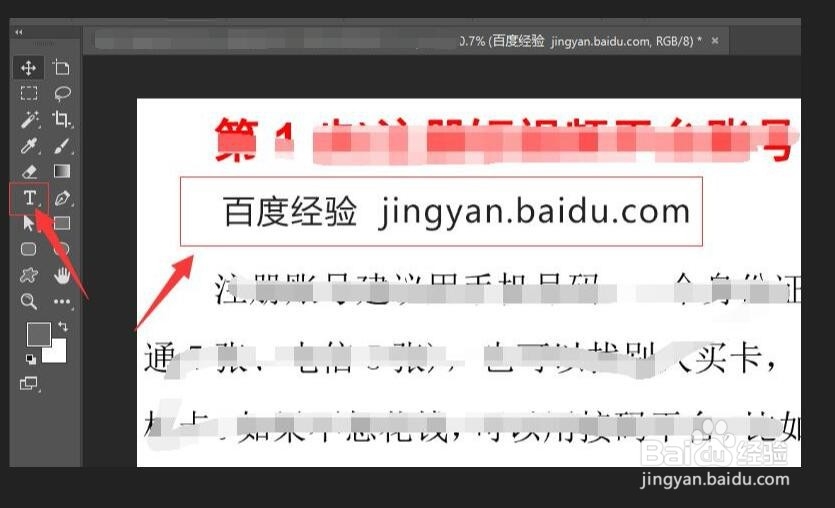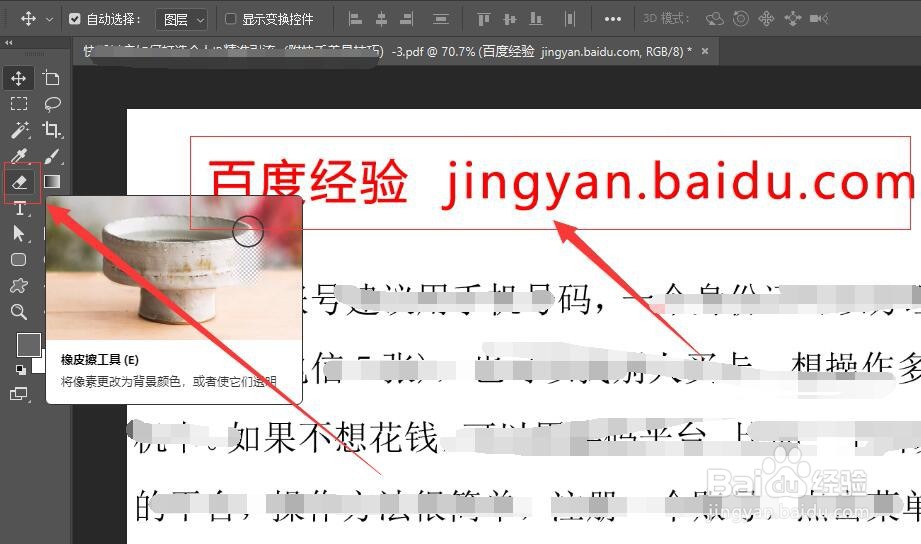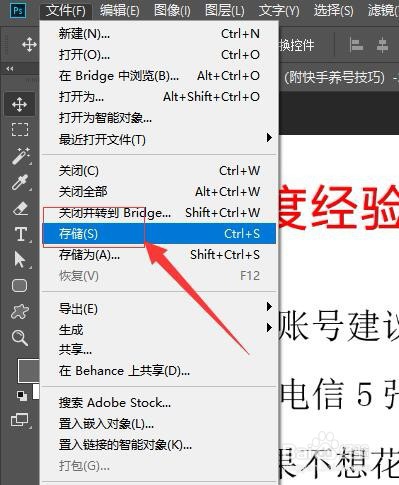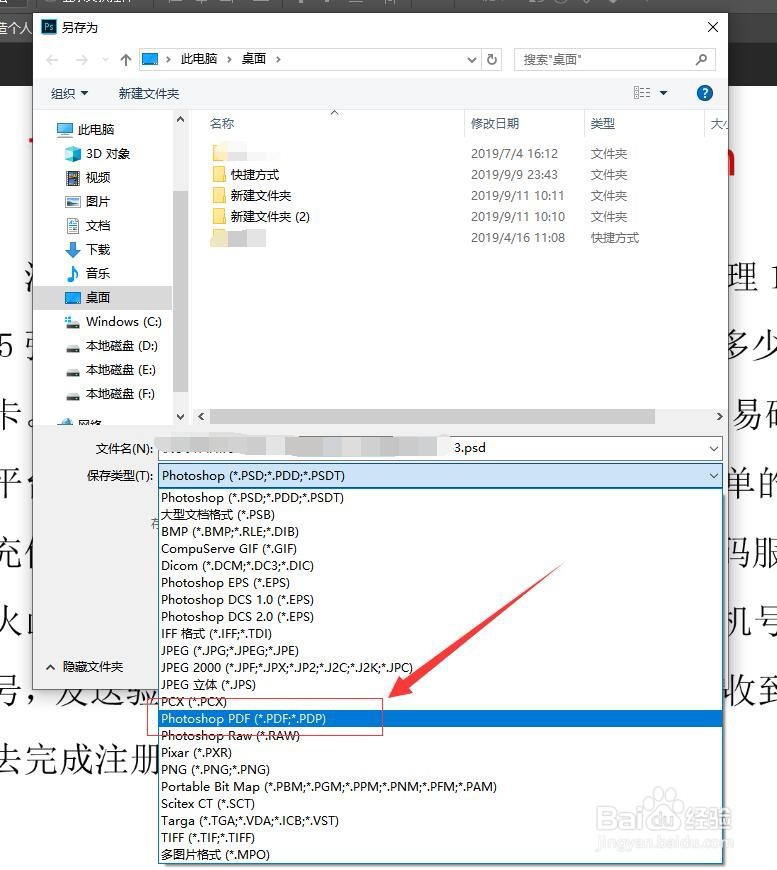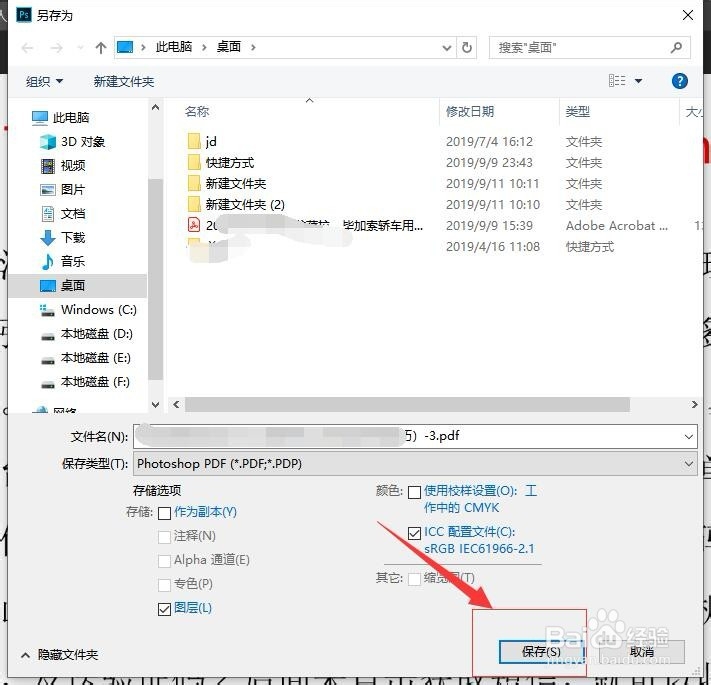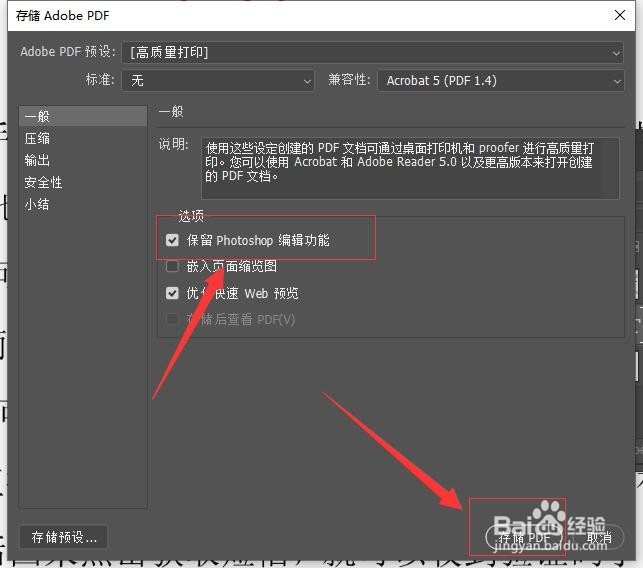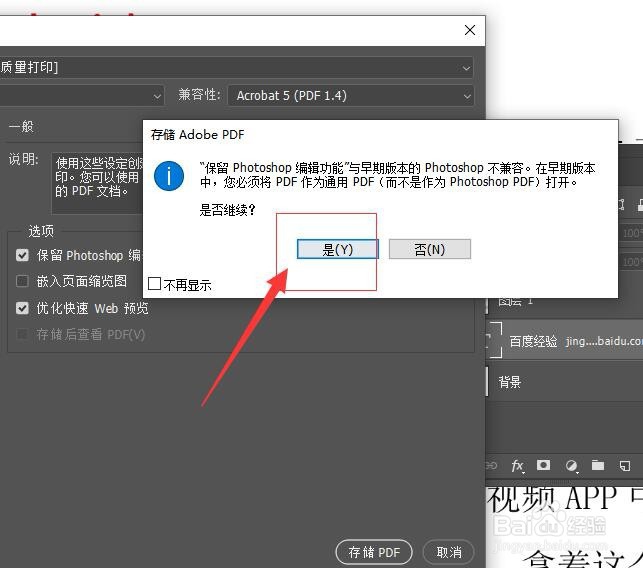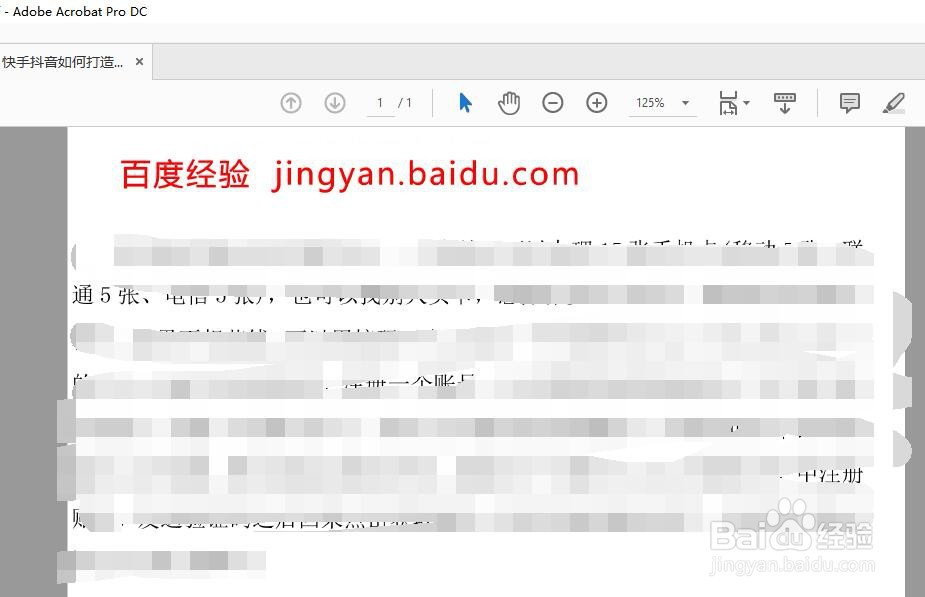1、首先,双击已安装好的Photoshop软件图标,打开Photoshop软件。如图:
2、接着, 在软件的菜单栏中,找到“文件”下的“打开”。如图:
3、接着,在弹出的窗口中,找到需要编辑的pdf文件,选中,点击下方的“打开。”如图:
4、接着,在弹出的“导入pdf”窗口中选择要打开的pdf文件的页面(要打开那个页面就选择相应的页面,下方有编号,选中后,边框会变蓝色),在右侧的信息窗口中参数保持默认参数,不要做任何修改。选择完成后,点击下方的“确定”。如图:
5、接着,在打开的pdf文档中会被栅格化处理,默认背景颜色是透明的。如图:
6、接着,为了方便修改文本中的内容,给打开的文件藜局腑载添加一个背景颜色,新建一个背景图层(这里以填充白色为演示)。首先在菜单栏中找到“图层”下“新建”“图层背景”,系统就会新建一个背景图层了。如图:
7、接着,就可以对打开的文档进行编辑,可以添加文字修改文字,这里以修改文字为演示。首先,先使用文本工具输入我们需要新增或者修改的文字。如图:
8、接着,调整文本的大小以及位置,然后把文档中不要的文字内容使用橡皮擦或者矩形选框工具进行修改。如图:
9、当然,还可以对文档进行图片的更换,调色,调整大小,更改背景色等等操作,这里就不在一一演示了。接着,编辑完成后,在菜单栏中找到“文件 ”在弹出的下拉菜单中选择“存储”。如图:
10、接着,在弹出的存储对话框,存储格式选择为PDF格式,在名称输入文档的名称或者保持默认名称,完成后点击“保存”按钮。如图:
11、接着,在弹出的对话框中,把“保留Photoshop编辑功能”取消(取消是为了减少文档的大小),完成后点击下方的“存储PDF”。如图:
12、接着,在弹出的确认对话框中选择“是”。如图:
13、接着,储存完成后,点击打开pdf文档就可以看到已经修改成功了。(但是会发现pdf文档只有修改的那一页,如果需要把他放在跟其他一起怎么操作呢,这时候就需要使用pdf软件把他们拼合在一起了,具体教程可看我之前写的教程:如何合并两个pdf文档)。如图:
14、至此,如何用Photoshop编辑PDF文件 PS编辑修改PDF文件教程分享结束。